作为一款功能全面的基础办公软件,永中office为用户带来了许多的便利,在这款办公软件中不仅向用户提供了强大的文字处理功能,还支持复杂的数据处理和分析,而且可以共享数据到各个设备上,因此永中office是许多用户很喜欢的一款办公软件,当用户在这款办公软件中编辑文档文件时,会发现页面上的段落中间显示出一大段空白,想要将其删除调整文字上前,却无法操作实现,这时用户应该怎么来操作实现呢,其实这个问题是很好解决的,用户可以在段落窗口中将段前数值设置为0来解决,或者是将插入的分页符删除即可解决,详细的操作过程是怎样的呢,接下来就让小编来向大家分享一下永中office文档中间有一大段空白上不去的解决方法吧。
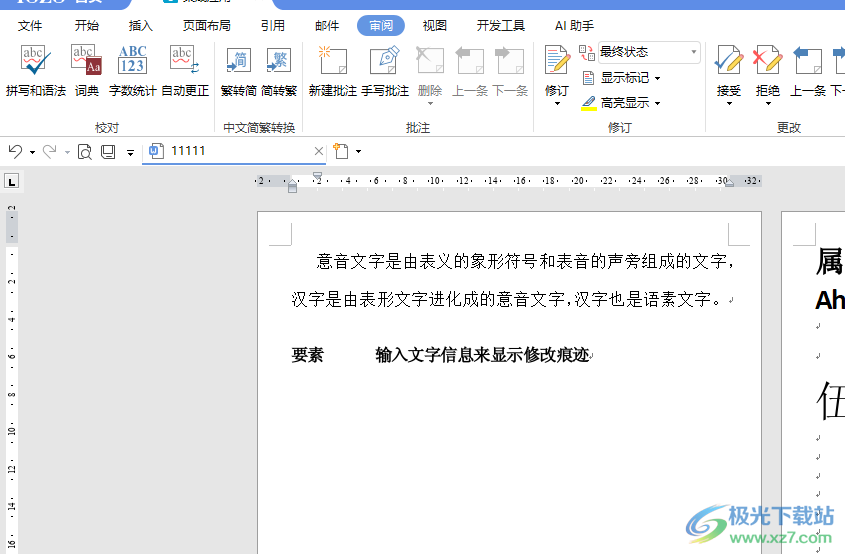
方法步骤
1.用户在电脑桌面上打开永中office软件,并进入到文档的编辑页面上来进行设置
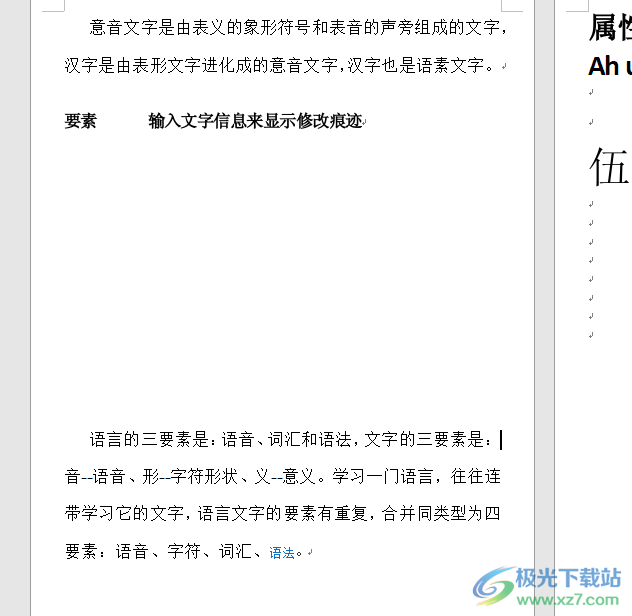
2.接着用户用鼠标右键点击页面,在弹出来的右键菜单中,用户选择其中的段落选项
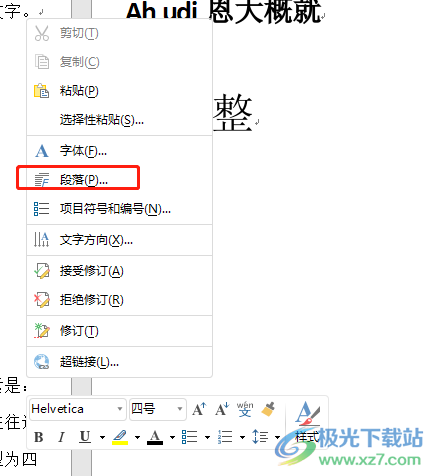
3.在打开的段落窗口中,用户直接在间距和缩进选项卡中将段前值设置为0并按下确定按钮
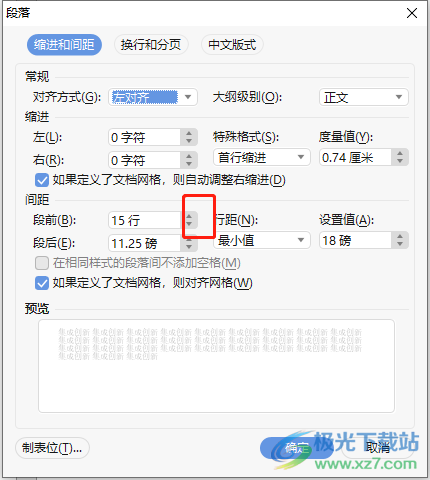
4.回到编辑页面上,用户就会发现段落中间的大段空白成功删除,下方的文字也可以上前了
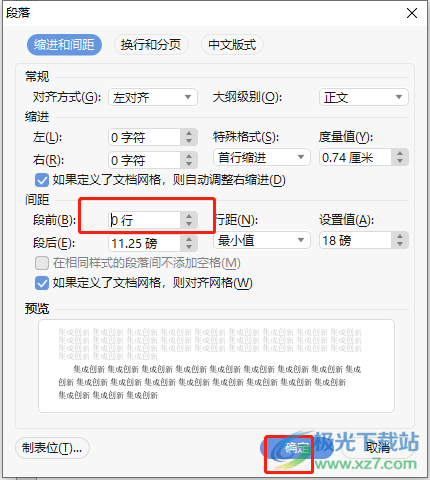
5.有时段落中的大段空白,还有可能是插入了分页符导致的,用户直接在菜单栏中点击开始选项,在切换得到的选项卡中点击显示/隐藏段落标记选项
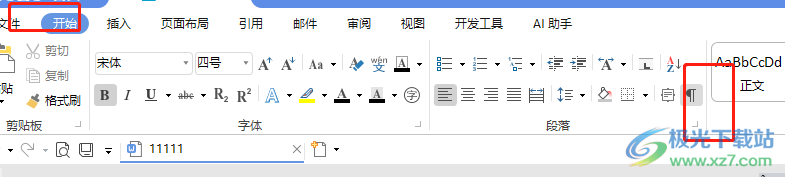
6.此时可以在页面上看到自己插入的分页符,用户将其选中并按下del删除键去除分页符
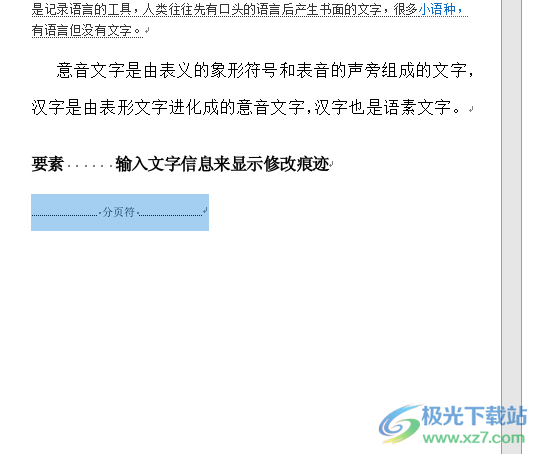
7.去除分页符后,用户就可以发生大段空白已被删除,下方的文字也上前分布了
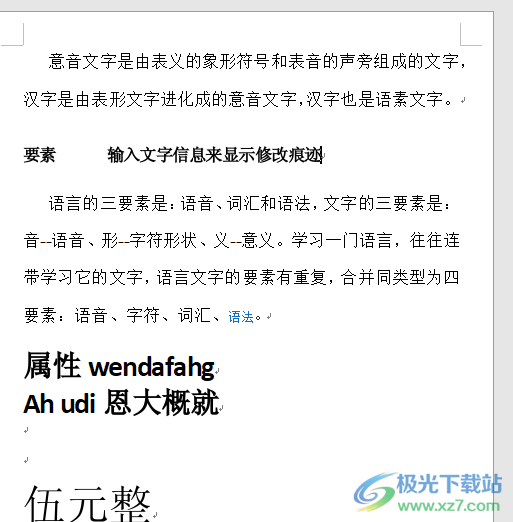
当用户在使用永中office软件时,在编辑文档文件的过程中,会发现段落中间的大段空白上不去的情况,这时就需要用户在打开段落窗口来取消段前值或是在页面上删除自己设置的分页符即可解决问题,因此有需要的用户可以跟着小编的教程操作起来,一定可以解决好问题的。

永中office2019个人版
大小:207.00 MB版本:v9.0.1177.131 官方版环境:WinAll
- 进入下载
















